如何使用数据线将手机上的文件传到电脑上 手机如何通过USB线将文件传输到电脑
更新时间:2024-01-06 10:42:17作者:yang
如今手机已经成为我们生活中不可或缺的一部分,里面保存着大量的照片、音乐、视频和其他重要的文件,有时我们需要将这些文件传输到电脑上进行备份或进行其他操作。这时使用数据线将手机上的文件传到电脑上就成为了必不可少的一步。通过简单连接手机和电脑,我们可以快速、方便地实现文件的传输。手机如何通过USB线将文件传输到电脑呢?接下来我们将详细介绍这一过程。
方法如下:
1.将手机和电脑通过USB数据线连接。

2.下拉手机通知栏,点击“正在通过USB充电”的图标。
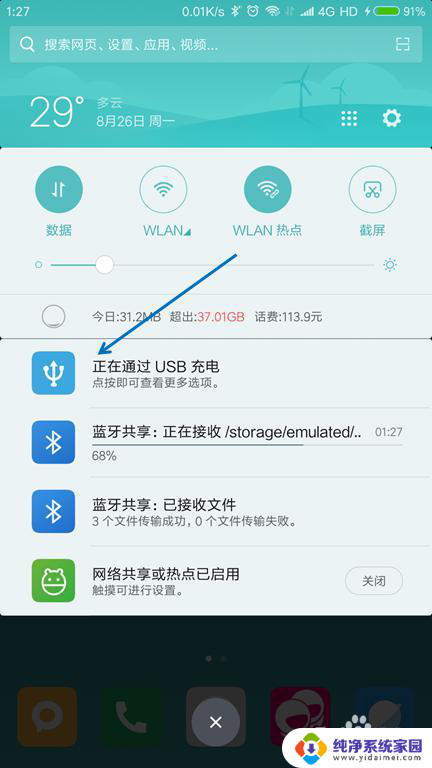
3.USB的用途里面选择“传输文件(MTP)”。
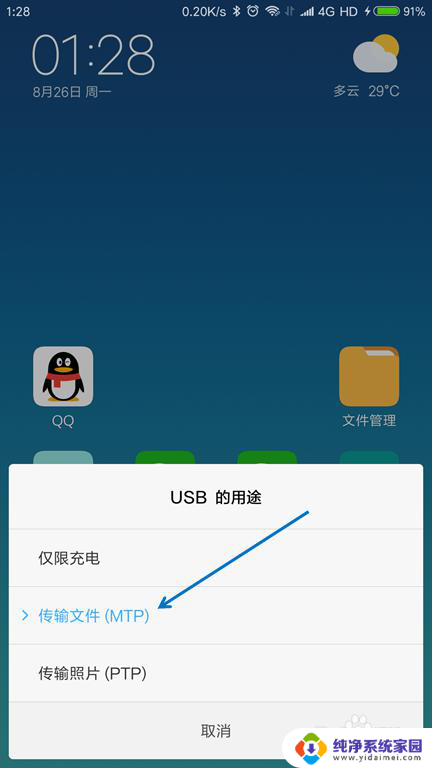
4.按下键盘上面的【Windows + E】组合键,打开文件管理器。

5.找到已经连接的手机,双击打开。
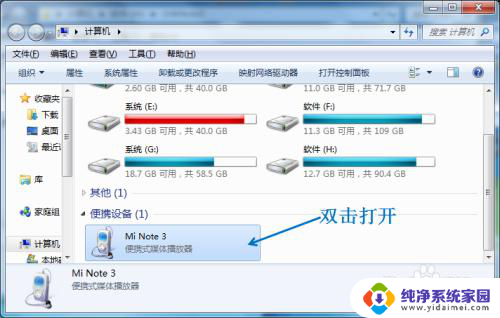
6.找到要传送到电脑的文件,选择并按下【Ctrl+C】复制。
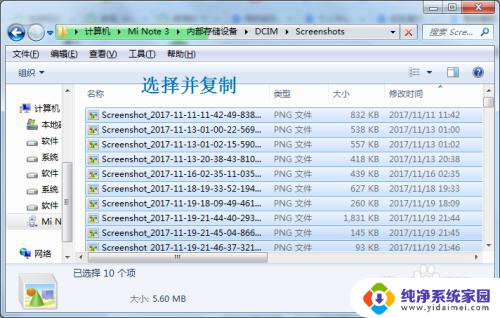
7.在电脑上面找到要存放的位置,按下【Ctrl+V】粘贴。
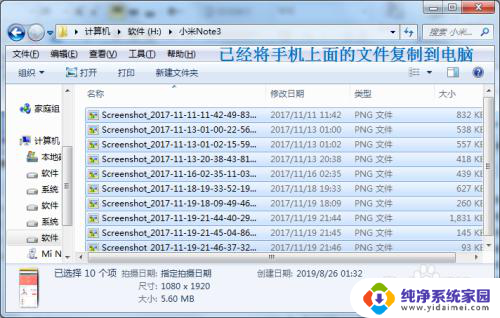
以上就是如何使用数据线将手机上的文件传到电脑上的全部内容,还有不清楚的用户就可以参考一下小编的步骤进行操作,希望能够对大家有所帮助。
如何使用数据线将手机上的文件传到电脑上 手机如何通过USB线将文件传输到电脑相关教程
- 苹果手机怎么用数据线传输文件到电脑 如何使用USB线将手机文件传输到电脑
- 连接数据线怎么把手机文件传输到电脑 如何使用USB线将手机文件传输到电脑
- 苹果手机连接数据线怎么传输文件 通过USB线将手机数据传输到电脑
- 手机数据线传输文件到电脑需要设置吗 手机通过USB线传送文件到电脑的步骤
- 怎么把电脑上视频传到手机上 如何通过数据线将电脑上的视频传输到手机上
- 没网手机文件怎么传到电脑 电脑没有网络怎么通过数据线将手机文件传输到电脑
- usb怎么传输文件到电脑 USB线如何传输手机文件到电脑
- 手机怎么有线传输到电脑 USB线如何传输手机文件到电脑
- 苹果手机数据线怎么传输文件到电脑 iphone数据线传文件教程
- 电脑与手机怎么传输软件 USB线如何传输手机文件到电脑
- 笔记本开机按f1才能开机 电脑每次启动都要按F1怎么解决
- 电脑打印机怎么设置默认打印机 怎么在电脑上设置默认打印机
- windows取消pin登录 如何关闭Windows 10开机PIN码
- 刚刚删除的应用怎么恢复 安卓手机卸载应用后怎么恢复
- word用户名怎么改 Word用户名怎么改
- 电脑宽带错误651是怎么回事 宽带连接出现651错误怎么办